今天和大家分享一下win10系统无法打开打印机清零软件提示not found dLL files问题的解决方法,在使用win10系统的过程中经常不知道如何去解决win10系统无法打开打印机清零软件提示not found dLL files的问题,有什么好的办法去解决win10系统无法打开打印机清零软件提示not found dLL files呢?小编教你只需要 1、右击清零程序选择打开属性; 2、切换到兼容性标签页,勾选“以兼容模式运行这个程序”,选择:windows xp(service pack3),此处根据程序而定,在特权等级,勾选“以管理员身分运行此程序”,点击确定;就可以了;下面就是我给大家分享关于win10系统无法打开打印机清零软件提示not found dLL files的详细步骤::

原因分析:出现这样的情况多半是由于软件和该操作系统不兼容导致的。
解决方法:以windowsxp兼容模式运行即可。
1、右击清零程序选择打开属性;
2、切换到兼容性标签页,勾选“以兼容模式运行这个程序”,选择:windows xp(service pack3),此处根据程序而定,在特权等级,勾选“以管理员身分运行此程序”,点击确定;
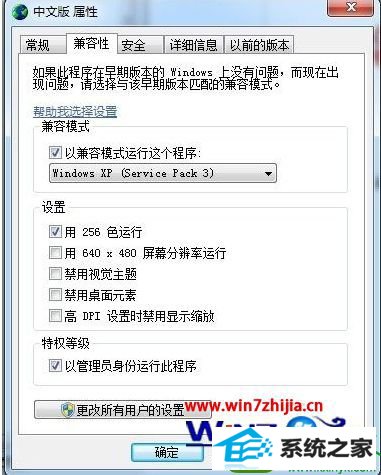
3、此时问题就解决了(如下图所示),用户可按照正常清零步骤进行操作了。

关于win10无法打开打印机清零软件提示not found dLL files如何解决就跟大家介绍到这边了,有碰到这样问题的用户们不妨可以尝试上面的方法,相信可以帮助大家解决这个问题。
飞飞装机助理 冰封装机管家 大白菜装机卫士 浩海u盘启动盘制作工具 小白u盘装系统 win10u盘启动盘制作工具 菜鸟win8系统下载 傻瓜u盘装系统 云骑士官网 小兵u盘装系统 完美重装系统 东芝u盘装系统 win10装机助理 萝卜花园xp系统下载 番茄家园win8系统下载 系统城装机助理 u大师装机卫士 洋葱头装机助手 系统基地u盘启动盘制作工具 索尼装机管家